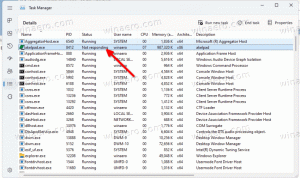Deaktiver Innstillinger Header Banner i Windows 10 2004 og 20H2
Slik deaktiverer du innstillingshodebanner i Windows 10 2004 og 20H2
Windows 10 versjon 2004 og 20H2 aktiverer det nye overskriftsbanneret i Innstillinger-appen for mange brukere. Opprinnelig tilgjengelig for en liten utvalgt gruppe hvis Insiders, er det nå vises for vanlige brukere også. La oss se på hvordan du blir kvitt overskriften i Innstillinger i Windows 10.
Annonse
Innstillinger er en universell app sammen med Windows 10. Den er laget for å erstatte det klassiske kontrollpanelet for både berøringsskjermbrukere og skrivebordsbrukere med mus og tastatur. Den består av flere sider som gir nye alternativer for å konfigurere Windows 10 sammen med noen eldre alternativer som er arvet fra det klassiske kontrollpanelet. I hver utgivelse blir Windows 10 flere og flere klassiske alternativer konvertert til en moderne side i Innstillinger-appen. På et tidspunkt kan Microsoft fjerne det klassiske kontrollpanelet helt.
Den oppdaterte Innstillinger-appen har en ny overskrift som viser noen biter av viktig informasjon relatert til brukerkontoen din og operativsystemet. Slik ser det ut for min brukerkonto.
Langs brukerkontoinformasjonen, som inkluderer navnet ditt og e-postadressen du bruker for Microsoft-kontoen, den nye header-området kommer også med en rekke lenker for rask tilgang til alternativsiden for din telefon og Windows Update-innstillingene side. Det er også en lenke til Microsoft Rewards og OneDrive. I versjon Windows 10 versjon 20H2, det også promoterer Microsoft Edge på denne måten.

Dette innlegget vil vise deg hvordan deaktiver de Innstillinger Header Banner i Windows 10, versjon 2004 og versjon 20H2.
Du kan finne koblingene i overskriftsbanneret nyttige, da de tillater å åpne visse sider i Innstillinger direkte. Hvis du klikker på Windows Update-ikonet, åpner du direkte Windows Update-siden. OneDrive-ikonet starter OneDrive-klientapp. Overskriftsbanneret i Innstillinger er imidlertid enormt og tar enorm plass bare for å vise noen få lenker. Dessverre er det ingen mulighet for å enkelt bli kvitt det. Heldigvis kan dette gjøres via ViveTool app.
For å deaktivere Innstillinger Header Banner i Windows 10 2004 og 20H2
- Last ned siste ViveTool-utgivelse fra GitHub.
- Fjern blokkering den nedlastede filen.
- Pakk ut arkivinnholdet til hvilken som helst mappe du liker.
- Åpen Kraftskall som administrator i den mappen ved å klikke på Fil > Åpne Windows PowerShell > Åpne Windows PowerShell som administrator i Filutforsker.

- Skriv inn følgende kommando:
.\ViveTool.exe addconfig 18299130 1.
- Nå, skriv inn og kjør enda en kommando
.\ViveTool.exe addconfig 31950543 1. - Du vil få en melding "Vellykket innstilt funksjonskonfigurasjon" for begge kommandoene. Nå start Windows 10 på nytt.
Voila, overskriftsbanneret i Innstillinger er nå deaktivert!

Senere kan du aktivere overskriften på nytt i Innstillinger ved å følge trinnene nedenfor.
Aktiver topptekstbanner i Innstillinger
- Åpen Kraftskall som administrator i mappen der du har ViveTool-appen. Klikk på Fil > Åpne Windows PowerShell > Åpne Windows PowerShell som administrator i Filutforsker.
- Skriv inn og kjør følgende kommando:
.\ViveTool.exe addconfig 18299130 2.
- Skriv og kjør en kommando til:
.\ViveTool.exe addconfig 31950543 2. - Start Windows 10 på nytt.
Du er ferdig.
Overskriftsikonfunksjonen er fortsatt under arbeid, så de forblir ikke-tilpassbare for sluttbrukeren. Husk at overskriften kan komme tilbake etter å ha installert noen oppdateringer. En kumulativ oppdatering eller en build-oppgradering kan gjenopprette den. I dette tilfellet gjentar du bare trinnene som er forklart ovenfor for å skjule det igjen.
På et tidspunkt kan Microsoft også endre Windows 10 internt, så denne metoden for å deaktivere overskriftsannonsebanneret i Innstillinger kan slutte å fungere helt.